
时间:2021-01-10 19:08:33 来源:www.win10xitong.com 作者:win10
小编今日为大家解答一下win10装不了软件的问题,要是您平时不是很喜欢折腾系统的话,面对win10装不了软件这样的问题肯定就不知道该怎么解决了。我们其实完全可以慢慢来解决这个win10装不了软件的问题,处理这个难题的方法如下:1、使用的不是管理员账户。我们打开此电脑的管理。2、在本地用户和组的用户中找到我们的管理员账户,双击打开就能够轻松的解决了,下面的内容就是今天小编给大家带来的win10装不了软件的修复门径。
推荐系统下载:win10专业版
方法一:1、使用的不是管理员账户。我们打开此电脑的管理。
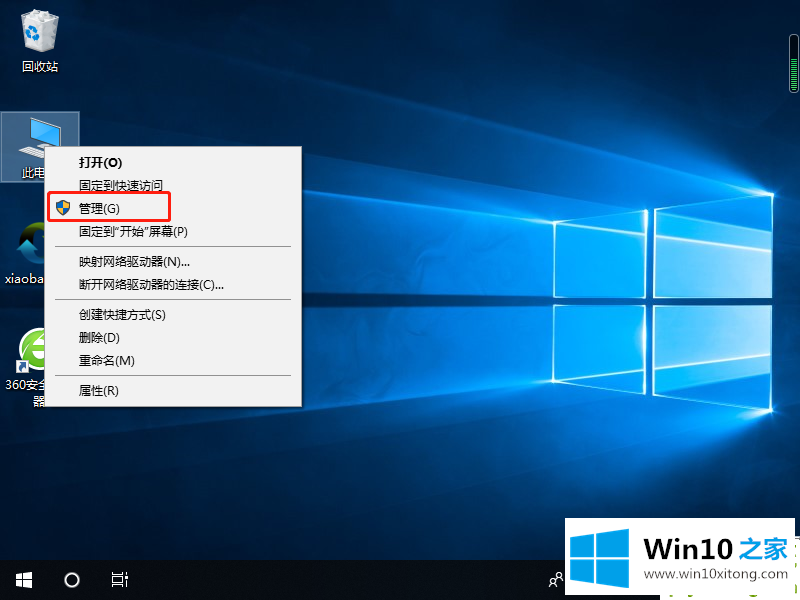
2、在本地用户和组的用户中找到我们的管理员账户,双击打开。
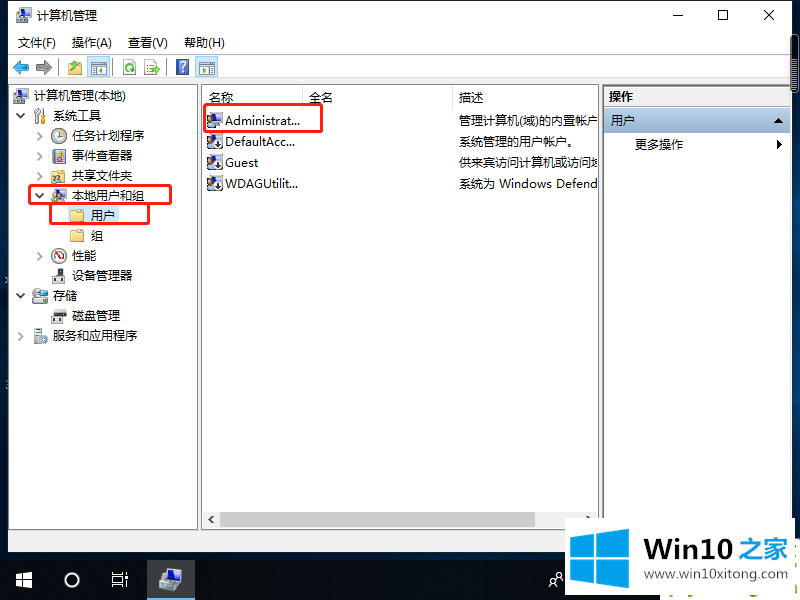
3、取消禁用,点击确定。

4、然后我们注销正在使用的用户,切换成管理员账户即可安装了。
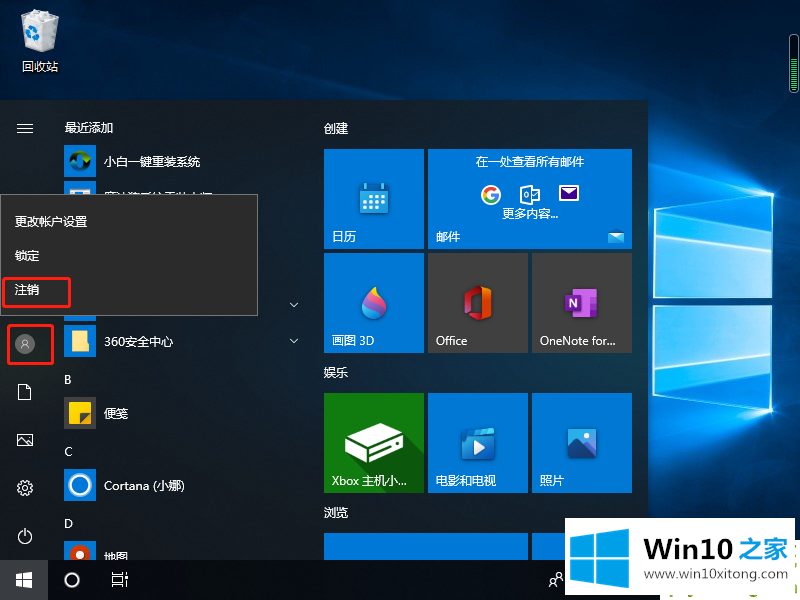
方法二:1、开启了“禁止用户安装”。win+R打开运行,输入“gpedit.msc”,点击确定。
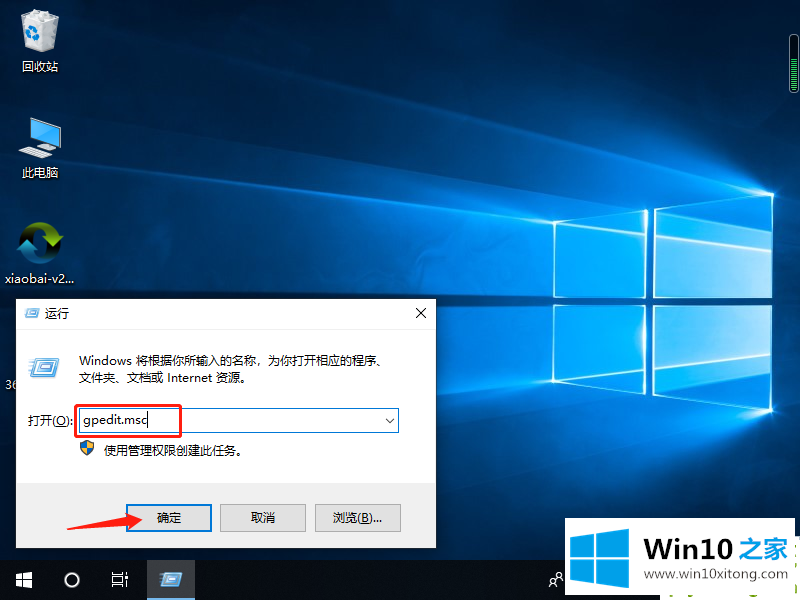
2、依次展开计算机配置→管理模板→Windows组件,然后找到下图的文件夹,点击,在右边找到禁止用户安装,双击打开。
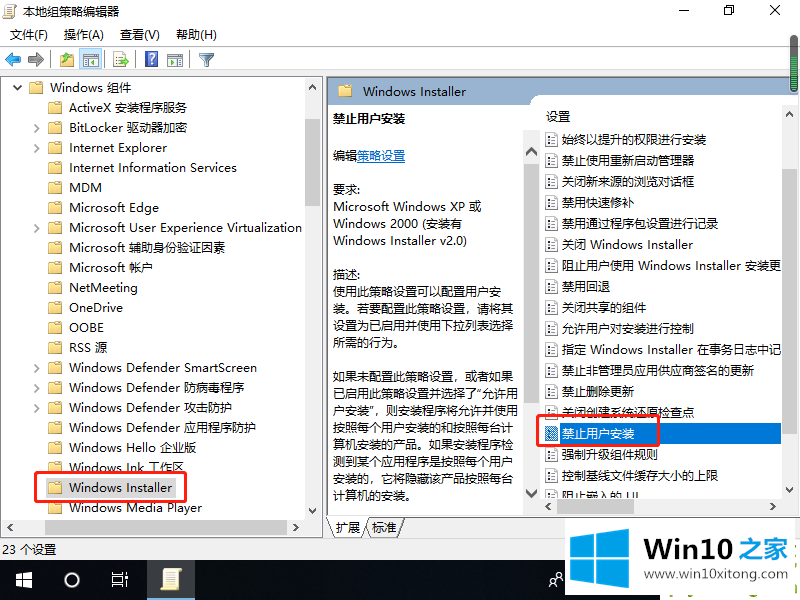
3、将已启用改成另外两个选项即可。
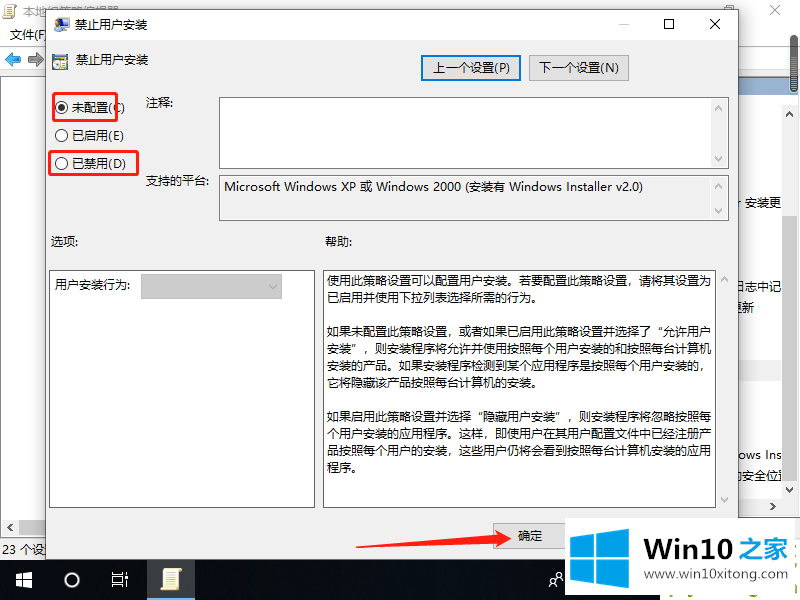
方法三:1、软件兼容性问题。右键单击软件安装包,选择属性。
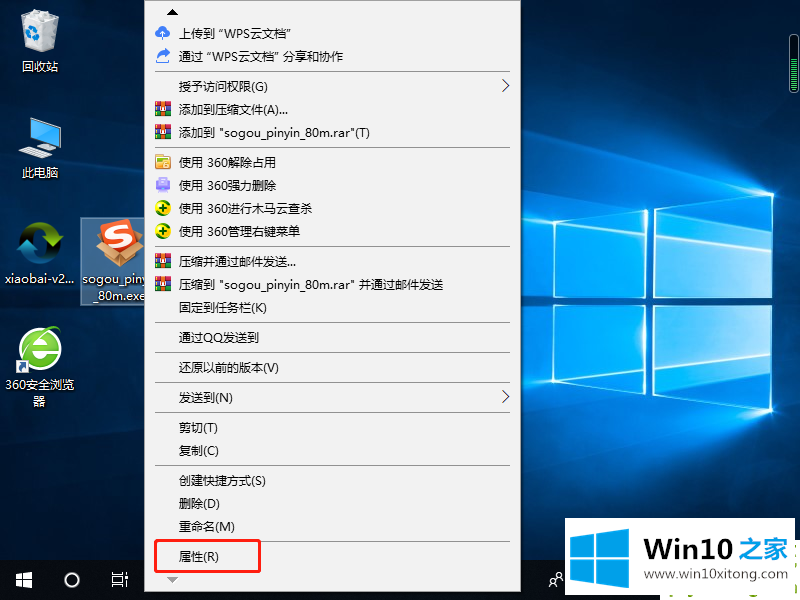
2、切换到兼容性窗口,勾选以兼容模式运行这个程序,然后选择兼容性较好的Windows7,点击下面的确定即可。
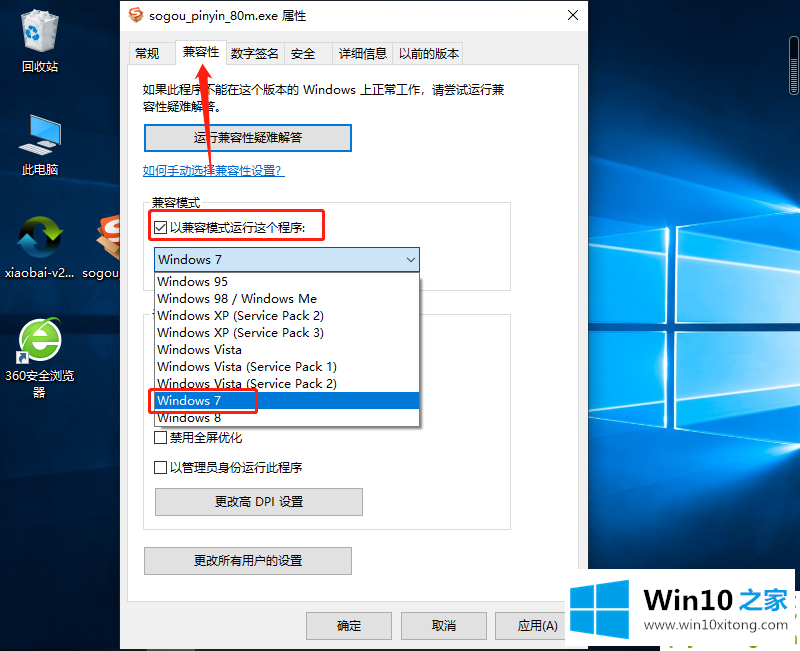
以上三个方法就是win10装不了软件解决方法了。
解决win10装不了软件的问题还是很简单的,只需要按照上面的方法一步一步的操作即可。如果还不能解决,我们可以用重装系统这个万能方法解决,如果你需要下载系统,可以继续关注本站。